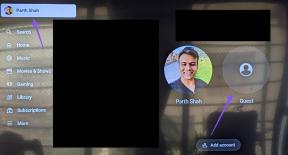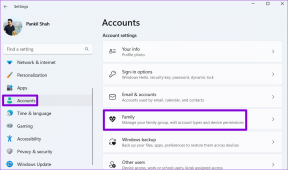Androidin etähallinta TeamViewerin avulla
Sekalaista / / February 12, 2022
Etätuki on loistava tapa auttaa muita heidän päivittäisissä teknisissä ongelmissaan. Se on paljon parempi kuin ohjata jotakuta puhelimitse. Visuaalisen avun ansiosta toisessa päässä oleva käyttäjä voi helposti oppia, mitä tapahtuu. Osaamiseni huomioon ottaen olen perheeni paras kaveri kaikenlaisiin asioihin tietokoneisiin liittyviä ongelmia. Ja TeamViewerin kaltaisten sovellusten ansiosta minulle jäävä työ helpottuu huomattavasti.
Tärkeä: Kesäkuun alussa 2016 TeamViewer hakkeroitiin. Heidän tiiminsä vastasi an virallinen lausunto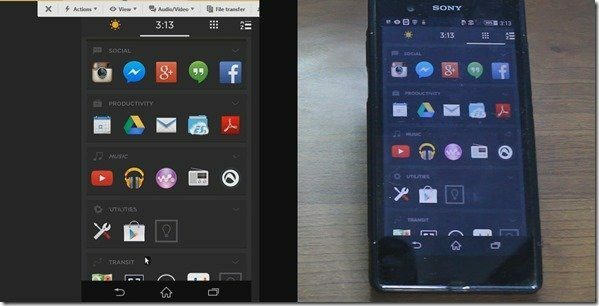
Pian sen jälkeen lahjoitin isälleni Samsung Galaxy S4 (tarkistimme S5:n muuten, vain siltä varalta, että halusit nähdä), hänen kiinnostava kohde muuttui Windowsista Androidiin. Hän alkoi keksiä ongelmia Androidissaan ja kuten aina, hän halusi apuani ongelmiin, joita hän kohtasi sen kanssa.
Aiemmin soitin hänelle ja opastin häntä korjaamaan ongelmat. Koko tehtävän suorituskyky oli aivan liian suuri visuaalisen avun puutteen vuoksi. Olen kuitenkin kiitollinen siitä, että kaikki tämä muuttui, kun sain tietää siitä TeamViewer QuickSupport.
TeamViewer QuickSupport for Android
TeamViewer QuickSupport on upea, ilmainen henkilökohtaiseen käyttöön tarkoitettu Android-sovellus, jolla voimme ohjata Android-laitetta Windows-tietokoneelta. Olen varma, että pidät tempusta, joten katsotaanpa, miten sovellus toimii.
Aloittaaksesi sinun on asennettava TeamViewer QuickSupport Android-laitteellasi ja TeamViewer-sovellus Windowsille tietokoneellasi. Tilin luominen ei vaadi sovelluksen toimintaa.
Jotkin laitteet, kuten Samsung, LG jne., saattavat joutua asentamaan ylimääräinen lisäosa jotta QuickSupport-kaukosäädin toimii. Kun olet asentanut sovellukset vastaaviin laitteisiin, suorita ne ja odota alustusta.
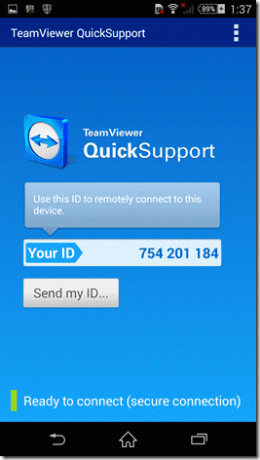
Kun sovellus alustetaan, se luo yksilöllisen tunnuksen. Nyt sinun tarvitsee vain kirjoittaa yksilöllinen tunnus QuickSupport-sovelluksesta Windowsin työpöytäsovellukseen ja käynnistää yhteys. Varmista, että molemmat laitteet ovat yhteydessä Internetiin ja että QuickSupport-sovellus on käynnissä laitteessa onnistuneen yhteyden luomiseksi.

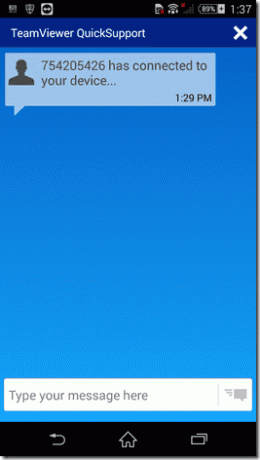
Kun yhteys on muodostettu, et näe kaukosäädintä suoraan; sovellus näyttää sinulle kojelaudan, jossa näet kaikki tarvittavat tiedot laitteesta, joita voidaan tarvita ennen vianmäärityksen aloittamista. Kun olet valmis, napsauta kaukosäädin-välilehteä näytön vasemmassa yläkulmassa luodaksesi etäyhteyden. Android-käyttäjän on ehkä myönnettävä useita yhteysoikeuksia, ennen kuin laitteet yhdistetään.

Siinä kaikki, voit nyt ohjata laitetta etänä Windowsista. Käytä hiiren napsautuksia kosketukseen, ja pitkiä napsautuksia voidaan käyttää pitkiin napsautuksiin. Näppäimistöä voidaan käyttää tekstin syöttämiseen. On tärkeää huomata, että molemmat osapuolet hallitsevat laitetta, joten jos et halua toisen käyttäjän häiritsevän vianmääritystäsi, älä koske mihinkään. Voit tehdä tämän sovelluksen tarjoaman chat-työkalun kautta, jossa voit kommunikoida ollessasi etäyhteydessä.

Tämän lisäksi sovellus tarjoaa myös kojelaudan, jossa voit poistaa sovelluksia, seurata prosesseja ja saada laitteen kilpailulokin. Jos jokin tehtävä edellyttää tiedoston lataamista laitteeseen, voit ladata sen tietokoneellesi ja siirtää sen etänä laitteeseen sovelluksen tiedostonsiirtoominaisuuden avulla.
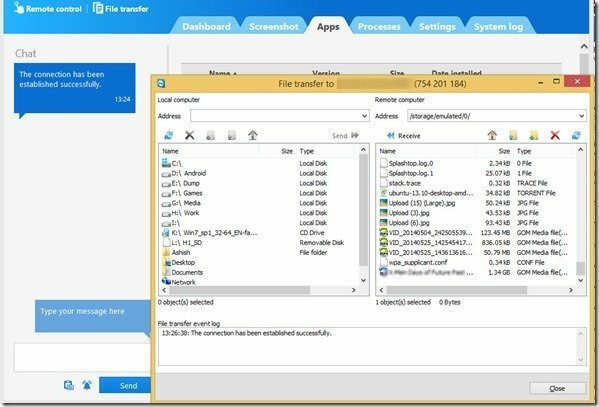
Video
Tässä on video, joka helpottaa asioita.
Johtopäätös
TeamViewer QuickSupport on hämmästyttävä sovellus, jos haluat auttaa jotakuta etänä Android-ongelmissa. Sovellus tarjoaa kaikki ominaisuudet, joita voi tarvita täydelliseen vianetsintään. Joten mene eteenpäin ja kokeile sovellusta ja tue ystäviäsi ja perhettäsi enemmän kuin koskaan ennen.
Päivitetty viimeksi 02.2.2022
Yllä oleva artikkeli saattaa sisältää kumppanilinkkejä, jotka auttavat tukemaan Guiding Techiä. Se ei kuitenkaan vaikuta toimitukselliseen eheyteemme. Sisältö pysyy puolueettomana ja autenttisena.